Cara mengubah tampilan maupun warna model pada autocad, terkadang pada saat menggambar objek pada autocad tampilan model berwarna yang membuat mata sakit sehingga menggambar tidak enak dengan background modelnya, misalnya ketika warna background model autocad kita adalah warna putih, bagimana mengubah warna background model tersebut jadi warna yang diinginkan.
Cara untuk mengubah warna background warna modelnya tidak susah - susah dan sangat mudah hanya klik perintah tool dan lanjut ke option kita bisa mengubah warna background model tersebut contohnya seberti gambar dibawah ini.
Perhatikan gambar diatas ketika anda klik tools akan nampak tampilannya dan kemudian klik options untuk untuk mengubah background modelnya seperti yang kita inginkan, makan akan tampil seperti gambar dibawah ini.
Perhatikan gambar diatas setelah klik option maka akan tampil seperti gambar diatas kemudian kita pilih menu drafting - color seperti angka nomor 1 dan 2 gambar diatas makan kita bisa memilih warna apa saya yang akan kita ubah yang akan di tampilkan pada model autocad.
Kalau ingin mengubah background saja bisa pilih atau klik unifrom background seperti angka nomor 3 pada gambar diatas kemudian pilh warna yang anda inginkan, sebagai contoh saya membuat warna tampilan warna background model autocad saya adalah hitam maka saya memilih warna hitam, kemudian apply dan close.
Lihat hasilnya anda sudah mengubah background model autocad anda sesuai warna pilihan anda, selesai sudah cara mengubah warna tampilan background modal di autocad, semoga dapat membatu anda dalam menggambar pada autocad salam engineering.
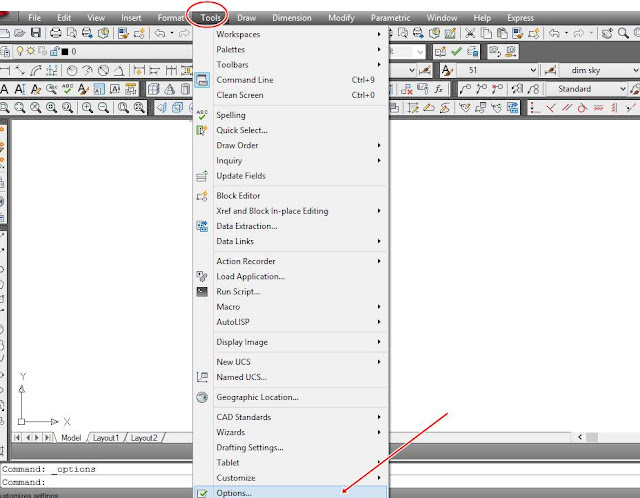

Perhatian!!! Komentar berupa Link Aktif Tidak Akan Di Publikasikan , Komentar Berlaku Untuk Saran dan Kritik Sebagai Kemajuan Situs. Silahkan Hub. Admin Untuk Beriklan